WordPressのトップページが真白になった。エラーコードが表示されている。等、重大なエラーが発生して管理画面にもログインできない時、リカバリーモードで修復する方法をまとめています。
リカバリーモード
リカバリーモードは、サイトに重大な問題が発生した際に届くメールに記載されたリンクから起動できます。
エラー画面の確認
参考までに、僕の場合は過去にダウンロードした古いテーマを有効化したら、下記の画面が表示されました。
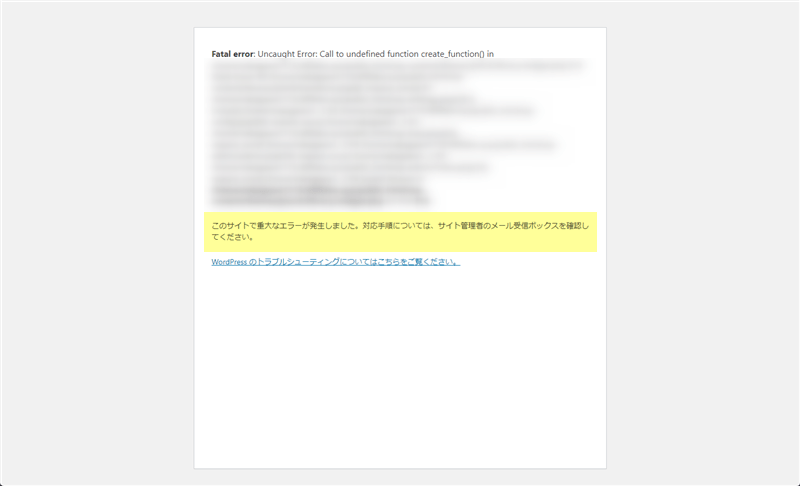
サイトが表示されず、管理画面にもログインできない状態です(画面が真っ白になることも)。
管理者メールアドレスを確認
同じ様な現象が起きている方は、WordPressの「管理者メールアドレス」を確認して下さい。
リカバリーモードのリンクが記載されたメールが届いているはずですから、リンクをクリックしてリカバリーモードを起動できます。また、メールにはエラーが発生している箇所や詳細も記載されています。
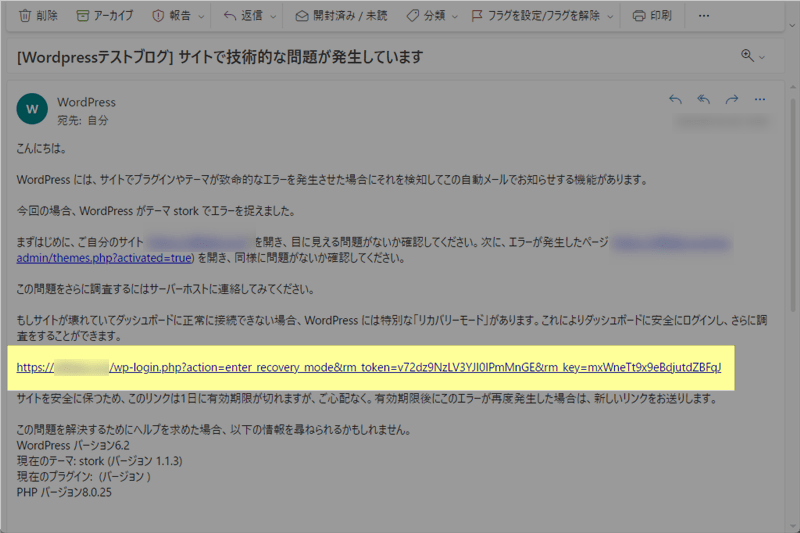
リンクの有効期限は1日ですが、有効期限後に同じエラーが発生すれば、また新しいメールが届きます。
リカバリーモードで問題を修正する
メールに記載されたリンクをクリックすると、リカバリーモードのログイン画面に移動します。
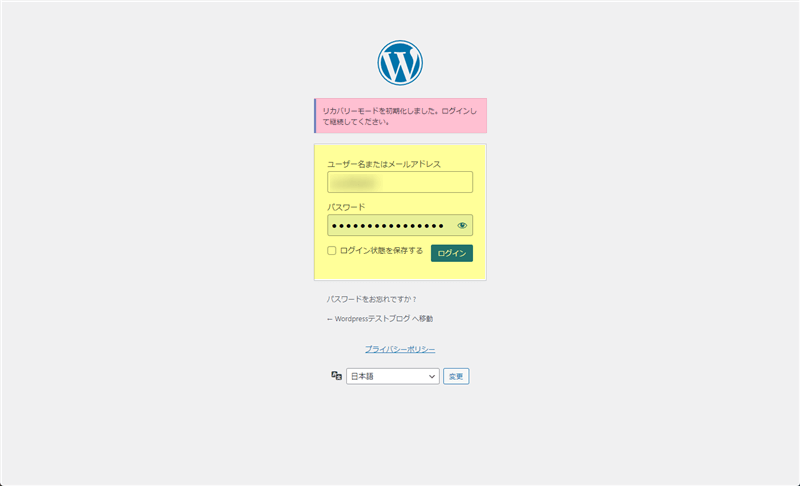
ログインできたら、管理画面上部に表示されているエラーの内容を確認して下さい。
今回のケースでは、「テーマを正しく読み込めませんでした。」と表示されているので、テーマが原因でエラーが起きていることが分かります(エラーが起きている箇所や詳細はメールに記載されている)。
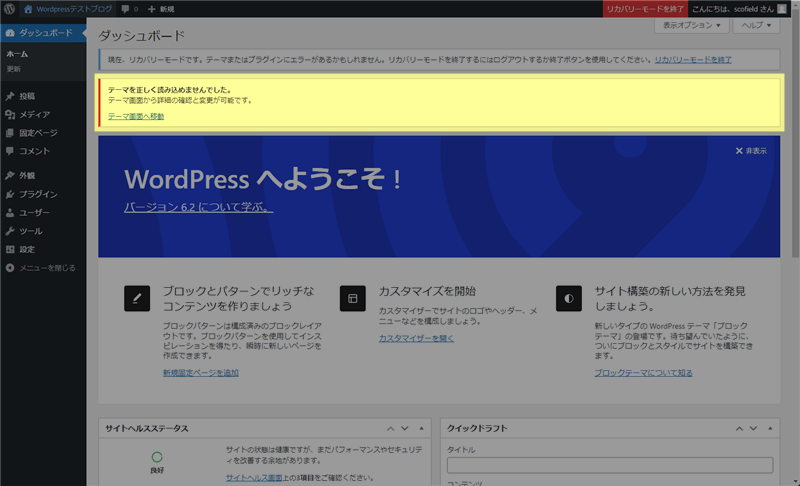
コードを修正しても構いませんが、すぐに修復したい時はテーマを変更する方法がおすすめです。
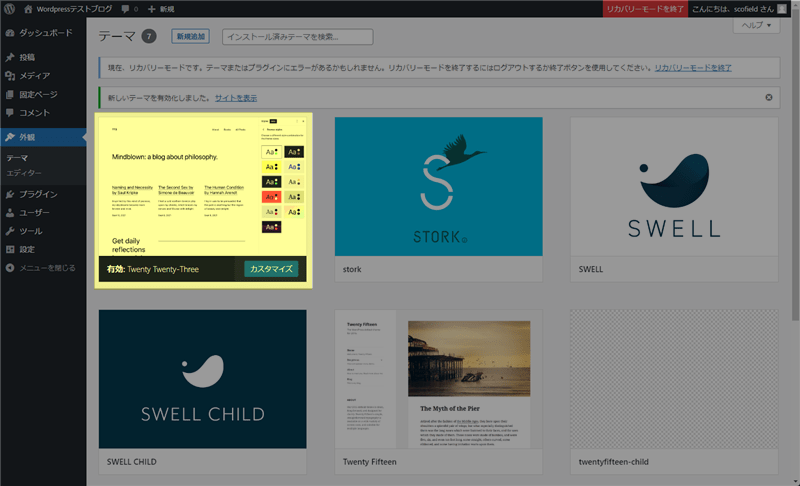
テーマを変更できたら、管理画面のエラーが消えていること、実際にサイトが問題なく表示されていることを確認して、「リカバリーモードを終了」をクリックします(リカバリーモードの終了を忘れないで下さい)。
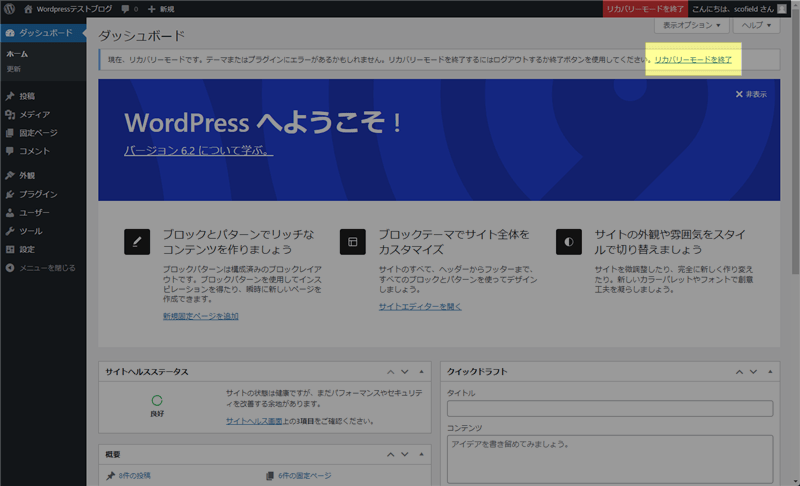
これでエラーの修復は完了です。
今回はテーマが原因でエラーが発生していましたが、プラグインが原因でエラーが発生した時もやることは同じです。手っ取り早くエラーを修復したいのであれば、エラーが発生しているプラグインを停止して下さい。
- テーマを変更する
- プラグインを停止する
- テーマを最新版に更新する
- プラグインを最新版に更新する
- WordPressを最新版に更新する
- レンタルサーバーのPHPを最新の推奨バージョンに更新する
- いずれでも解決できない時はコードを修正する
コードを修正したい時は、テーマやプラグインを停止して、エラーを解除した状態で行って下さい。
最後に
WordPress 5.2以降、重大なエラーが発生している時はファイルを更新できなくなったので、ファイルの編集ミスが原因で今回の様なエラーが起きることはほとんどないと思いますが、テーマやプラグインを有効化した際、WordPressやPHPのバージョンを更新した際に起きる可能性はあるので、管理画面にアクセスできなくなった時は、管理者メールアドレスを確認して、リカバリーモードから修復を試みて下さい。












コメント